3)Allegro PCB Router Tutorial自动布线入门
- 格式:docx
- 大小:329.55 KB
- 文档页数:3

在PCB设计中,布线是完成产品设计的重要步骤,可以说前面的准备工作都是为它而做的,在整个PCB 中,以布线的设计过程限定最高,技巧最细、工作量最大。
PCB布线有单面布线、双面布线及多层布线。
布线的方式也有两种:自动布线及交互式布线,在自动布线之前,可以用交互式预先对要求比较严格的线进行布线,输入端与输出端的边线应避免相邻平行,以免产生反射干扰。
必要时应加地线隔离,两相邻层的布线要互相垂直,平行容易产生寄生耦合。
自动布线的布通率,依赖于良好的布局,布线规则可以预先设定,包括走线的弯曲次数、导通孔的数目、步进的数目等。
一般先进行探索式布经线,快速地把短线连通,然后进行迷宫式布线,先把要布的连线进行全局的布线路径优化,它可以根据需要断开已布的线。
并试着重新再布线,以改进总体效果。
对目前高密度的PCB设计已感觉到贯通孔不太适应了,它浪费了许多宝贵的布线通道,为解决这一矛盾,出现了盲孔和埋孔技术,它不仅完成了导通孔的作用,还省出许多布线通道使布线过程完成得更加方便,更加流畅,更为完善,PCB 板的设计过程是一个复杂而又简单的过程,要想很好地掌握它,还需广大电子工程设计人员去自已体会,才能得到其中的真谛。
1 电源、地线的处理既使在整个PCB板中的布线完成得都很好,但由于电源、地线的考虑不周到而引起的干扰,会使产品的性能下降,有时甚至影响到产品的成功率。
所以对电、地线的布线要认真对待,把电、地线所产生的噪音干扰降到最低限度,以保证产品的质量。
对每个从事电子产品设计的工程人员来说都明白地线与电源线之间噪音所产生的原因,现只对降低式抑制噪音作以表述:众所周知的是在电源、地线之间加上去耦电容。
单单一个电源层并不能降低噪声,因为,如果不考虑电流分配,所有系统都可以产生噪声并引起问题,这样额外的滤波是需要的。
通常在电源输入的地方放置一个 1 ~ 10μF 的旁路电容,在每一个元器件的电源脚和地线脚之间放置一个 0.01 ~ 0.1μF 的电容。

Protel DXP自动布线教程自动布线要知道使用Protel DXP进行自动布线是如何的容易,完成以下步骤:1、首先,从菜单选择Tools > Un-Route > All (快捷键U,A)取消板的布线。
2、选择从菜单选择Autoroute > All (快捷键A,A)。
3、自动布线完成后,按END 键重绘画面。
多么简单呀!Protel DXP的自动布线器提供与一个有经验的板设计师的同等结果,这是因为Protel DXP在PCB窗口中对你的板进行直接布线,而不需要导出和导入布线文件。
4、选择File > Save (快捷键F,S)保存你的板。
注意自动布线器所放置的导线有两种颜色:红色表示导线在板的顶层信号层,而蓝色表示底层信号层。
自动布线器所使用的层是由PCB板向导设置的Routing Layers 设计规则中所指明的。
你也会注意到连接到连接器的两条电源网络导线要粗一些,这是由你所设置的两条新的Width 设计规则所指明的。
不要介意在你的设计中的布线与Figure 7 所示的不一样;而元件的放置也会不一样,两者都不一样仍然会布线。
因为我们最初在PCB板向导中将我们的板定义为双面板,所以你可以使用顶层和底层来手工将你的板布线为双面板。
要这样做,从菜单选择Tools ? Un-Route ? All (快捷键U,A)取消板的布线。
象以前那样开始布线,但要在放置导线时用*键在层间切换。
如果你需要改变层时Protel DXP会自动加入过孔。
验证你的板设计Protel DXP提供一个规则驱动环境来设计PCB,并允许你定义各种设计规则来保证你的板的完整性。
比较典型的是,在设计进程的开始你就设置好设计规则,然后在设计进程的最后用这些规则来验证设计。
在教程中我们很早就检验了布线设计规则并添加了一个新的宽度约束规则。
我们也注意到已经由PCB板向导创建了许多规则。
为了验证所布线的电路板是符合设计规则的,现在我们要运行设计规则检查(Design Rule Check )(DRC ):1 、选择Design > Board Layers (快捷键L ),确认System Colors 单元的DRC Error Markers 选项旁的Show 按钮被勾选,这样DRC error markers 才会显示出来。
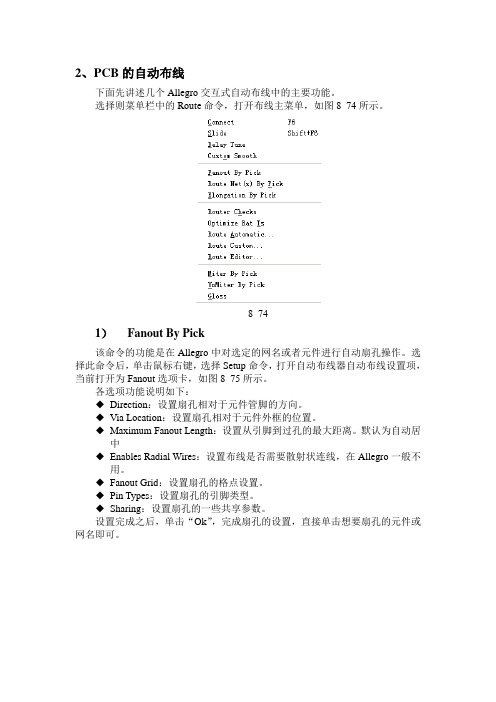
2、PCB的自动布线下面先讲述几个Allegro交互式自动布线中的主要功能。
选择则菜单栏中的Route命令,打开布线主菜单,如图8_74所示。
8_741)Fanout By Pick该命令的功能是在Allegro中对选定的网名或者元件进行自动扇孔操作。
选择此命令后,单击鼠标右键,选择Setup命令,打开自动布线器自动布线设置项,当前打开为Fanout选项卡,如图8_75所示。
各选项功能说明如下:◆Direction:设置扇孔相对于元件管脚的方向。
◆Via Location:设置扇孔相对于元件外框的位置。
◆Maximum Fanout Length:设置从引脚到过孔的最大距离。
默认为自动居中◆Enables Radial Wires:设置布线是否需要散射状连线,在Allegro一般不用。
◆Fanout Grid:设置扇孔的格点设置。
◆Pin Types:设置扇孔的引脚类型。
◆Sharing:设置扇孔的一些共享参数。
设置完成之后,单击“Ok”,完成扇孔的设置,直接单击想要扇孔的元件或网名即可。
8_752)Route Net(s) By Pick该命令的功能是在Allegro中对选定的网名进行自动布线。
选中此命令之后,单击鼠标右键,在弹出菜单中选择Setup命令,打开自动布线器自动布线设置项,如图8_76所示。
该对话框用来设置对自动布线过程中的一些参数,可以设置布线次数、灵活布线及选定一个Do文件。
8_76设置完成之后单击“Ok”,然后直接单击想要布线的网名即可。
3)Elongation By Pick该命令的功能是在Allegro中对选定的网名进行自动布线的时候按照蛇形线的走法来匹配长度。
选中此命令后,单击鼠标右键,在弹出菜单中选择Setup命令,打开自动布线器自动布线设置项,当前打开为Elongate选项卡界面,如图8_77所示。
在此提供了四种形式的蛇形线模式可供选择:Meander、Trombone、Accordion、Sawtooth。
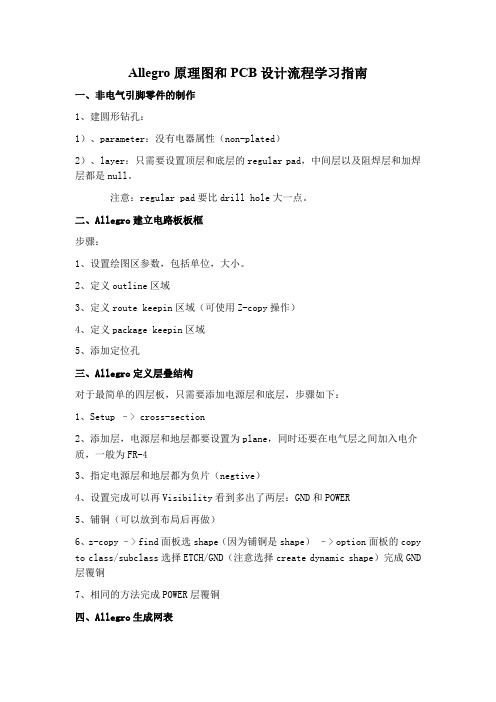
Allegro原理图和PCB设计流程学习指南一、非电气引脚零件的制作1、建圆形钻孔:1)、parameter:没有电器属性(non-plated)2)、layer:只需要设置顶层和底层的regular pad,中间层以及阻焊层和加焊层都是null。
注意:regular pad要比drill hole大一点。
二、Allegro建立电路板板框步骤:1、设置绘图区参数,包括单位,大小。
2、定义outline区域3、定义route keepin区域(可使用Z-copy操作)4、定义package keepin区域5、添加定位孔三、Allegro定义层叠结构对于最简单的四层板,只需要添加电源层和底层,步骤如下:1、Setup –> cross-section2、添加层,电源层和地层都要设置为plane,同时还要在电气层之间加入电介质,一般为FR-43、指定电源层和地层都为负片(negtive)4、设置完成可以再Visibility看到多出了两层:GND和POWER5、铺铜(可以放到布局后再做)6、z-copy –> find面板选shape(因为铺铜是shape)–> option面板的copy to class/subclass选择ETCH/GND(注意选择create dynamic shape)完成GND 层覆铜7、相同的方法完成POWER层覆铜四、Allegro生成网表1、重新生成索引编号:tools –> annotate2、DRC检查:tools –> Design Rules Check,查看session log。
3、生成网表:tools –> create netlist,产生的网表会保存到allegro文件夹,可以看一下session log内容。
五、Allegro导入网表1、file –> import –> logic –> design entry CIS(这里有一些选项可以设置导入网表对当前设计的影响)2、选择网表路径,在allegro文件夹。
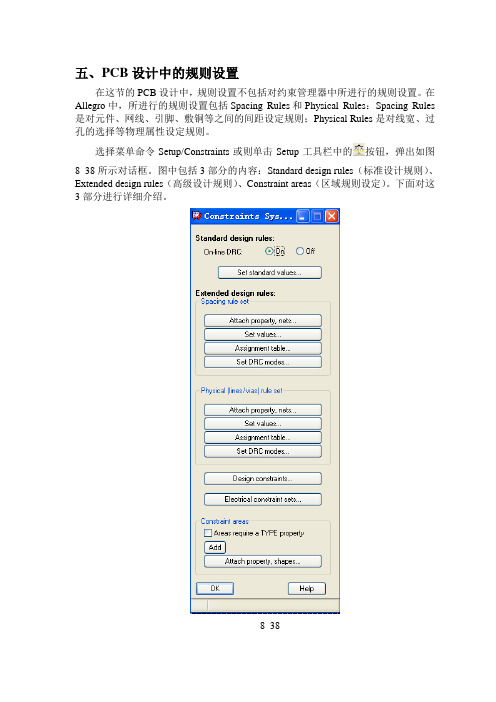
五、PCB设计中的规则设置在这节的PCB设计中,规则设置不包括对约束管理器中所进行的规则设置。
在Allegro中,所进行的规则设置包括Spacing Rules和Physical Rules:Spacing Rules 是对元件、网线、引脚、敷铜等之间的间距设定规则;Physical Rules是对线宽、过孔的选择等物理属性设定规则。
选择菜单命令Setup/Constraints或则单击Setup工具栏中的按钮,弹出如图8_38所示对话框。
图中包括3部分的内容:Standard design rules(标准设计规则)、Extended design rules(高级设计规则)、Constraint areas(区域规则设定)。
下面对这3部分进行详细介绍。
8_381、标准设计规则1)设定在线检查规则On-line DRC:设定是否实时检查DRC,On表示在线检查,Off表示关闭此功能,建议选择打开实时检查。
2)标准设计规则检查单击图8_38中的按钮,弹出默认规则设置对话框,如图8_39所示。
8_39在此对话框中,可以设定默认的间距规则如:线到线的最小间距、线到焊盘的最小间距以及焊盘到焊盘的最小间距等。
此处定义的规则是默认的规则,是处于最低优先级的规则设定。
2、高级设计规则——间距规则的设定1)设定间距规则值在图8_38所示的对话框中,单击Spacing rule set中的按钮,打开间距规则设定对话框,如图8_40所示。
在此对话框中,可以对所有走线层(选中ALL ETCH)或单独的一层(选择相应的层)来设定默认的间距规则如:引脚到引脚的最小规则、线到线的最小规则、过孔到过孔之间最小的间距规则。
在此还可以设定相同网名是否执行规则检查(Same Net DRC),其默认值是选择Off表示相同网名不执行规则检查,这里建议大家选择On表示对相同网名同样执行规则检查。
2)添加新的规则对整个印制电路板都使用DEFAULT(默认)的规则有时候不能满足用户的要求,在此可以输入新的规则来使用,以增加一个适合时钟信号的规则CLK为例来介绍添加方法。

NOVNAH2009-03-10Allegro Interface 电路板设计流程 Symbol 的制作 导入Netlist 摆放原件布局 布线 CopperGerberOUTH AN VO NAllegroAllegro是cadence公司的一款非常优秀的PCB设计软件。
NOVNAHInterface指令区 menu bar 图标区 icon ribbon 控制盘 control panel 工作区 design window 状态区 status window 命令区 consol windowFILE文件名规则.dra :做的物理封装的后缀名。
但是生成flash之后也可以保存成.psm.dra后缀的,这样的flash是可以在Allegro中打开的,如果只存成.psm文件,那在Allegro 中不能打开。
.psm :flash的后缀名。
H AN VO N.brd:是PCB板的后缀名。
机械尺寸mechanical symbols也是这种后缀。
.art:出片文件的后缀名。
钻孔文件是一个.txt文件,里面写的是钻孔的尺寸以及坐标。
.cpm:Concept HDL的原理图的后缀名。
.log:记录后缀名,比如生成网络表是产生错误的记录,等。
.pad:焊盘后缀名.opj:Capture CIS工程。
.OLB:capture库.DSN:capture文件,原理图文件.DRC:原理图检查报告。
DSIPLAY颜色及显示管理NOVNAH查看对象的属性:Display——element或者F5或者快捷工具图标。
i (informationSETUP层叠设置:H AN VO N约束设置:ROUTERH AN VO N显示控制 布线工具 调整工具电路板设计流程H AN VO NSymbol的制作:Symbol 的属性:H AN V O N做PADPad的结构: 通孔焊盘结构H AN VO N1 Regular Pad,规则焊盘(正片中)。

PCB单层板自动步线基本步骤1.(注意:画原理图时先添加库C:\Program Files\Design Explorer 99 SE\ Library\Sch\ Protel DOS Schematic Libraries.ddb然后在Protel DOS Schematic V oltage Regulators.lib中调用MC7805T) 2.新建PCB文档,取名字和原理图对应.如:zidongbuxian.pcb设置原点,在机械层设置长1700mil,宽850mil的电路板,然后切换到keep out layer禁止布线层,画比机械层稍微小点点的尺寸的矩形框..3.装载PCB库International Rectifiers.ddb和Advpcb.ddb(装载方法见以前的训练纸张)4.将页面切换到原理图,运行Design/Update PCB(更新pcb),在弹出的对话框中的将倒数第二小框的钩去掉.5.①切换到PCB页面,设置自动布局的参数,Tools/Preferences/Display,将String的值改为4-6.②执行菜单Edit/Origin/Reset,将自己设置的原点恢复为绝对原点.,接着执行菜单Tools/Auto Placement/Auto Placer进行自动布局,在弹出的菜单中选择第一中方式Cluster Placer(群集式布局方式)适合元件少的,多的可以选择第二中方式布局.然后参考PCB图进行手工布局,调整元件位置.③Design/Ruler,单击Routing/Routing Layers(布线层),在单击Properties(属性)将Top Layers 设置为no used,将bottom layers设置为any或者默认不改,单击OK退出.如果是双层板, Top Layers和bottom layers必须设置为相反的布线方向. 其他参数可默认.6. 自动布线:执行菜单命令Auto Route All对整个电路板进行步线.如果有些地方没布好,在用手工步线,进行修改.对电源输入和电压输出可以通过手动方法来添加焊盘和引线.原理图1利用同步器装入网络表:图2自动步线和手工步线参考图3注意:此步骤只是最基本的,省略了很多步线前的准备步骤,其实最难最重要的是自动步线前某些参数的设置准备工作.。

1.怎样建立自己的元件库?建立了一个新的project后,画原理图的第一步就是先建立自己所需要的库,所采用的工具就是part developer. 首先在建立一个存放元件库的目录(如mylib),然后用写字板打开cds.lib,定义: Define mylib d:\board\mylib(目录所在路径). 这样就建立了自己的库。
在Concept_HDL的component->add,点击search stack,可以加入该库。
2.保存时Save view和Save all view 以及选择Change directory 和不选择的区别?8建立好一个元件库时,首先要先保存,保存尽量选择 save view。
在concept-HDL中,我们用鼠标左键直接点击器件后,便可以对器件的外形尺寸进行修改,这时如果你再进入part developer做一些修改后,如果选择save all view会回到原来的外形尺寸,而选save view! e$ c& u3 W( V5 x. Y2 U会保留改动后的外形。
3.如何建part库,怎么改变symbol中pin脚的位置?在project manager中tools/part developer可建立,选择库并定义part name,在symbol中add symbol,package中add package/addpin,依次输入pinpackage中a, Name : pin’s logical name不能重复b, pin : pin的标号,原理图中backannotate后相应的标号c, pin type: pin脚的类型(input,output等,暂可忽略)d, active:pin的触发类型 high(高电平),low(低电平)e, nc:填入空脚的标号f, total:此类型的所有pin脚数:g,以下暂略0symbol中:a, logical name:对应package中的name2b, type:对应package中的type6c, position:pin脚在器件中位置(left , right , top , bottom)d, pintext:pin在器件中显示的name(对应package中的pin,但可重复,比如package中"的gnd1和gnd2都可设为gnd)e, active:对应package中的active修改:用part developer打开要修改的器件,*选择edit/restrict changes(若不选择,则器件被保护,修改后存盘无效),一般修改:a, package中相应pin的标号和name)b, pin的active类型c, symbol中各pin脚的顺序(pin脚的顺序在第一次存盘后再次打开会被改变,对于较多pin脚的器件,如232pins,修改较繁琐,故尽力保证的一次的成功率。

allegro使用技巧1. 鼠标设定: 在ALLEGRO视窗 LAYOUT时,每执行一个指令例:Add connect, Show element等鼠标会跳到Option窗口,这样对layout造成不便.1) 控制面版>滑鼠之移动选项中,指到预设按钮(或智慧型移动):取消“在对话方块将滑鼠指标移到预设按钮”设置2. Text path设置: 在ALLEGRO视窗 LAYOUT时,不能执行一些指令:Show element, Tools>report…1) 应急办法:蒐寻一个相应的log文档copy到档案同一路径即可.2) Setup>User Preference之Design_Paths>textpath项设為:C:\cadance\PSD_14.1\share\pcb/text/views即可.3. 不能编辑Net Logic.1) Setup>User Perference之项选择logic_edit_enabled,点选為允许编辑Net Logic, 默认為不能编辑Net Logic.4. 转gerber前需update DRC,应尽量将DRC排除,有些可忽略的DRC如何消除?1) logo中文字所產生的K/L error,可另外增加一个subclass,这样该文字不用写在ETCH层,可消除K/L error.2) 有些可忽略的P/P,P/L 的error,可给那些pin增加一个property---NO_DRC, 操作:Edit/Properties,选择需要的pin,选NO_DRC, Apply, OK5. 对某些PIN添加了”NO DRC”的属性可ERRO并不能消除﹐这是為什么?1) “NO DRC”属性只争对不同的网络﹐对相同的网络要清除ERRO,可设定Same net DRC 為off.6. 如何Add new subclass:1) Setup>Subclass之Define Subclass窗口选Class,点add”New subclass” 通常用到的new subclass有:Geometry\Board Geometry\之Top_notes, Bottom_notes, Gnd_notes, Vcc_notes等。

在PCB设计中,布线是完成产品设计的重要步骤,可以说前面的准备工作都是为它而做的,在整个PCB 中,以布线的设计过程限定最高,技巧最细、工作量最大。
PCB布线有单面布线、双面布线及多层布线。
布线的方式也有两种:自动布线及交互式布线,在自动布线之前,可以用交互式预先对要求比较严格的线进行布线,输入端与输出端的边线应避免相邻平行,以免产生反射干扰。
必要时应加地线隔离,两相邻层的布线要互相垂直,平行容易产生寄生耦合。
自动布线的布通率,依赖于良好的布局,布线规则可以预先设定,包括走线的弯曲次数、导通孔的数目、步进的数目等。
一般先进行探索式布经线,快速地把短线连通,然后进行迷宫式布线,先把要布的连线进行全局的布线路径优化,它可以根据需要断开已布的线。
并试着重新再布线,以改进总体效果。
对目前高密度的PCB设计已感觉到贯通孔不太适应了,它浪费了许多宝贵的布线通道,为解决这一矛盾,出现了盲孔和埋孔技术,它不仅完成了导通孔的作用,还省出许多布线通道使布线过程完成得更加方便,更加流畅,更为完善,PCB 板的设计过程是一个复杂而又简单的过程,要想很好地掌握它,还需广大电子工程设计人员去自已体会,才能得到其中的真谛。
1 电源、地线的处理既使在整个PCB板中的布线完成得都很好,但由于电源、地线的考虑不周到而引起的干扰,会使产品的性能下降,有时甚至影响到产品的成功率。
所以对电、地线的布线要认真对待,把电、地线所产生的噪音干扰降到最低限度,以保证产品的质量。
对每个从事电子产品设计的工程人员来说都明白地线与电源线之间噪音所产生的原因,现只对降低式抑制噪音作以表述:众所周知的是在电源、地线之间加上去耦电容。
单单一个电源层并不能降低噪声,因为,如果不考虑电流分配,所有系统都可以产生噪声并引起问题,这样额外的滤波是需要的。
通常在电源输入的地方放置一个 1 ~ 10μF 的旁路电容,在每一个元器件的电源脚和地线脚之间放置一个 0.01 ~ 0.1μF 的电容。

PCB布线孙海峰在PCB设计的整个过程中,布线时非常重要的一环,无论是原理图的绘制工作,还是后期网表的导入和PCB板布局工作,都是为了实现布线工作做准备的。
在Cadence平台中,布线方式分为自动布线和手动布线两种。
通常简单电路用自动布线,而复杂电路则采用手动布线,设计者可以根据自己的设计要求,制定合适的设计规则,然后进行自动布线或者严格的手动布线。
下面从这两个方式入手,来了解Allegro PCB Editor平台下的电路板布线工作。
一、自动布线自动布线的布通率取决于布线前的准备工作,即电路板的布局和布线规则的设置。
一般先要进行探索式布线,连通短线,然后进行迷宫式布线;先对电路板进行全局布线,再根据需要进行布线路径优化,试着重新布线用来改进整体效果,必要时,对比较严格的连线进行手动布线。
1、自动布线规则设置Cadence为设计者提供了强大的自动布线器,在PCB自动布线之前,设计者需要根据要求设置布线规则,在Allegro PCB平台中,所有PCB设计规则,都由Allegro Constraint Manager进行编辑和管理。
(1)查看之前设计中定义的规则要更好的进行规则设置,必须先了解已经设定的设计规则。
在Allegro PCB Editor工作界面中,执行Edit/Properties命令,在Find窗口点击More按钮,弹出Find by Name or Property对话框,如下图。
在Object type栏选择Property,Available objects列表下将显示之前设计中已经设定过的规则,选择属性至Selected objects列表如下图。
点击Apply按钮,将同时弹出Edit Property和Show Properties两个对话框,其中Edit Property中列出相关属性,并可对参数进行设置;Show Properties 中列出电路中元件、功能、网络的所有相关属性。

PCB设计自动布线2种方式分享在印刷电路板设计领域,我们可以看到自动化的优势如何在使用自动布线技术时展现出来。
过去费时费力的手动布线工作现在可以使用自动布线工具在数小时内完成。
但是,有两种方法可以进行PCB设计自动布线:采用标准自动布线或自动交互布线。
我们将在此处检查自动布线和自动交互式布线,以查看哪种方法更适合您的设计。
印刷电路板上的走线可能会很有趣。
在引脚之间不断走线,同时避免障碍物和层间跳动,就像玩视频游戏一样。
如果您想解决难题,那么成为PCB布局工程师将是您的 选择。
但是,当您必须遵循特定的设计规则,同时必须以特定的图案和长度来布线数千条迹线时,这种乐趣就会减少。
设计人员将在这里需要一些帮助,而该帮助将来自PCB自动布线器。
在PCB设计上使用自动布线器 明显的好处是可以提高完成所有走线布线的速度。
同样重要的是,路由器将能够快速计算和处理许多情况,这会减慢设计人员尝试手动路由的速度。
自动布线器还具有处理布局数据库中的嵌入式设计规则的能力,从而节省了时间,并能够根据需要设置自己的规则。
他们还可以根据需要完成许多其他任务,例如,斜切走线拐角,整理走线以及其他走线走线清理任务。
有两种类型的自动路由可供PCB设计人员使用。
个是常规自动路由,尽管受您设置的设计规则约束,但路由完全由路由器本身控制和控制。
第二个是交互式自动布线,它使设计人员可以控制走线在板上的定向方式。
在下面的图片中,您可以看到两者之间的差异,顶部的是标准自动路由器,底部的是自动交互路由器。
让我们从标准PCB自动路由器开始探讨这两个路由器。
pIYBAF_qoOGABFoIAAGX_vK0TkY184.png顶部的图像是PCB自动布线器的结果,而底部的图像是来自自动交互路由器的。
有关自动路由技术的一些详细信息可以为您路由整个电路板的自动路由器称为批处理路由器。
这些工具已经存在了很长时间,并且其功能随着时间的推移而增长和增强。
过去,成批自动布线器的 终结果比其他任何东西都更像黑匣子魔术,但这种情况已经改变,并且布线现在是可预测和可重复的。

Allegro 簡易使用說明1.Allegro知識介紹Allegro PCB軟體是美國Cadence公司的EDA軟體產品,並且大家熟悉的ORCAD也是該公司的產品。
目前PCB Layout的EDA工具大致有Protel,PCAD,Mentor graphics,POWER PCB和Allegro。
而Allegro PCB是全球在High-End PCB Layout系統市場中的領導者。
它對複雜;多層的PCB 設計提供良好且互動式的工作環境。
2.啟動程式1.啟動Allegro程式可以通過兩個途徑來實現:(1) 由開始功能表啟動:找到螢幕左下角的“開始”按鈕→向上移動到“程式集”功能表上,這時會自動跳出一欄子功能表→找到並把滑鼠移到Cedence PSD14.2上,又會出現下一級功能表→在裏面找到Allegro,移動滑鼠用左鍵點擊一下,Allegro就會自動開啟。
(如圖2-1);(2)在桌面建立一個快捷方式,每次啟動雙擊該圖示即可。
圖2-1啟動後會出現一個產品選擇對話方塊(Cadence Product Choices),我們選擇PCB Studio Performance,然後用左鍵單擊“OK”按鈕,這個時候Allegro就已經啟動了。
(圖2-2)圖2-21.開啟原有檔案:選擇File/Open會跳出一個OPEN對話方塊。
我們在“搜尋位置”的下拉功能表裏面找到想要打開的檔的路徑,找到檔後用滑鼠雙擊開啟。
(我們所操作的PCB檔為*.brd尾碼名稱)(圖2-3)圖2-33.工作視窗介紹在我們的Allegro工作視窗中可劃分為六個區域(圖3-1),分別為:1.指令區(menu bar) 2.圖示區(icon ribbon) 3.控制區(control panel) 4.工作區(design window) 5.狀態欄(status window) 6.命令區(console window)指令區:包含了Allegro中所有能夠用到的工具,命令和幫助資訊. 圖示區:將Allegro中常用的命令和工具以形象化的圖形表示出來,放在工作視窗內方便使用。

A. 创建网络表1. 网络表是原理图与PCB的接口文件,PCB设计人员应根据所用的原理图和PCB设计工具的特性,选用正确的网络表格式,创建符合要求的网络表。
2. 创建网络表的过程中,应根据原理图设计工具的特性,积极协助原理图设计者排除错误。
保证网络表的正确性和完整性。
3. 确定器件的封装(PCB FOOTPRINT).4. 创建PCB板根据单板结构图或对应的标准板框, 创建PCB设计文件;注意正确选定单板坐标原点的位置,原点的设置原则:A. 单板左边和下边的延长线交汇点。
B. 单板左下角的第一个焊盘。
板框四周倒圆角,倒角半径3.5mm。
特殊情况参考结构设计要求。
B. 布局1. 根据结构图设置板框尺寸,按结构要素布置安装孔、接插件等需要定位的器件,并给这些器件赋予不可移动属性(锁定)。
按工艺设计规范的要求进行尺寸标注。
2. 根据结构图和生产加工时所须的夹持边设置印制板的禁止布线区、禁止布局区域。
根据某些元件的特殊要求,设置禁止布线区。
3. 综合考虑PCB性能和加工的效率选择加工流程。
加工工艺的优选顺序为:元件面单面贴装——元件面贴、插混装(元件面插装焊接面贴装一次波峰成型)——双面贴装——元件面贴插混装、焊接面贴装。
4. 布局操作的基本原则A. 遵照“先大后小,先难后易”的布置原则,即重要的单元电路、核心元器件应当优先布局.B. 布局中应参考原理框图,根据单板的主信号流向规律安排主要元器件.C. 布局应尽量满足以下要求:总的连线尽可能短,关键信号线最短;高电压、大电流信号与小电流,低电压的弱信号完全分开;模拟信号与数字信号分开;高频信号与低频信号分开;高频元器件的间隔要充分.D. 相同结构电路部分,尽可能采用“对称式”标准布局;E. 按照均匀分布、重心平衡、版面美观的标准优化布局;F. 器件布局栅格的设置,一般IC器件布局时,栅格应为5--20 mil,小型表面安装器件,如表面贴装元件布局时,栅格设置应不少于5mil。

平台的PCB设计分割技术提供了同步设计功能,其功能可缩短布线时间,并加速产品更早的上市。
强大的基于形状的走线推挤功能带来了高生产效率的互联环境,同时可实时地显示长度和时序容限。
动态铺铜功能提供了在放置和布线迭代时的实时铺地填充和修复功能。
该PCB编辑器还可以产生全套底片加工、裸板装配和测试输出,包括Gerber274x、NC drill和各种格式的裸板测试。
(见图1)图1:Cadence PCB设计解决方案集成了从简单到复杂PCB设计所需的所有工具约束管理约束管理系统实时地显示了物理/间距和高速规则以及它们的状态(根据设计当前所处的状态),并且可适用于设计过程的任一阶段。
每个工作表提供了一个电子数据表界面,能够让用户以层级的方式进行定义、管理和确认不同的规则。
这种强大的功能应用可以让设计师用图形创建、编辑和评估约束集,使其作为图形的拓扑结构,当作理想的实现策略的电子蓝图。
一旦约束被提交到数据库中,它们就可被用来驱动信号线的放置和布线过程。
该约束管理系统是完全集成到PCB编辑器中,而约束可以随着设计过程的进行而被实时地确认。
确认过程的结果是用图形化的方式表示约束条件是否满足,满足约束用绿色显示,不满足约束就用红色显示。
这可使设计师可以及时地看到设计的进度,以及因电子数据表中任何设计变动而产生的影响。
虑并满足EMS规则,以提高设计师的设计速度和效率。
DFA(可装配型设计)分析(Allegro PCB Design XL和GXL有提供)实现了在互动式元件放置时,实时地进行DFA规则检查。
基于一个器件类型和封装排列的二维电子表格,DFA可以实时地检查器件的边到边、边到端或端到端的距离是否违反最小要求,使得PCB设计师可以同步地放置元器件以实现最优的可布线性、可生产性和信号时序要求。
布战略规划和设计意图(GRE—global rountingenvironment)全局布线引擎对其加以处理。
使用互联提取功能降低了系统需要处理的元件数量。

A l l e g r o P C B布线PCB布线孙海峰在PCB设计的整个过程中,布线时非常重要的一环,无论是原理图的绘制工作,还是后期网表的导入和PCB板布局工作,都是为了实现布线工作做准备的。
在Cadence平台中,布线方式分为自动布线和手动布线两种。
通常简单电路用自动布线,而复杂电路则采用手动布线,设计者可以根据自己的设计要求,制定合适的设计规则,然后进行自动布线或者严格的手动布线。
下面从这两个方式入手,来了解Allegro PCB Editor平台下的电路板布线工作。
一、自动布线自动布线的布通率取决于布线前的准备工作,即电路板的布局和布线规则的设置。
一般先要进行探索式布线,连通短线,然后进行迷宫式布线;先对电路板进行全局布线,再根据需要进行布线路径优化,试着重新布线用来改进整体效果,必要时,对比较严格的连线进行手动布线。
1、自动布线规则设置Cadence为设计者提供了强大的自动布线器,在PCB自动布线之前,设计者需要根据要求设置布线规则,在Allegro PCB平台中,所有PCB设计规则,都由Allegro Constraint Manager进行编辑和管理。
(1)查看之前设计中定义的规则要更好的进行规则设置,必须先了解已经设定的设计规则。
在Allegro PCB Editor工作界面中,执行Edit/Properties命令,在Find窗口点击More 按钮,弹出Find by Name or Property对话框,如下图。
在Object type栏选择Property,Available objects列表下将显示之前设计中已经设定过的规则,选择属性至Selected objects列表如下图。
点击Apply按钮,将同时弹出Edit Property和Show Properties两个对话框,其中Edit Property中列出相关属性,并可对参数进行设置;Show Properties中列出电路中元件、功能、网络的所有相关属性。